안녕하세요, 유용한 정보를 전해드리는 '노하우어'입니다!
오늘은 구글미트 그리드뷰에서 내 영상 보는 방법에 대해 알아보겠습니다.
모두 그렇듯이 알고보면 너무 쉽습니다~
이게 사실 너무 쉬운데 되는지를 몰라서 못쓰는 분들이 주변에도 많더라고요.
그래서 오늘 준비했습니다 :)

제 블로그의 목표는 제가 빡세게 조사하고 정리한 정보를
여러분들에게 3분만에 깔끔하게! 한방에! 전달하는 것입니다.
오늘도 기대해 주세요~ ;)
여러 차례 앞서 시리즈로 구글 미트 사용법을 안내해 드렸기 때문에
이제 미팅 접속 자체는 매우 익숙하실 것 같네요 ;)
1. 구글 미트 미팅으로 접속합니다. 전 평소와 같이 캘린더에서 접속해 보겠습니다.

2. 내가 첫 접속자라면 아래와 같은 화면이 보일것입니다.
다른 사람이 접속할 때까지 기다립니다.

3. 다른 사람이 접속하게 되면 접속한 사람 수가 우측 상단에 나오고
내 화면이 아주작게 표시되는데 거기에 아래와 같은 아이콘을 보실 수 있습니다.
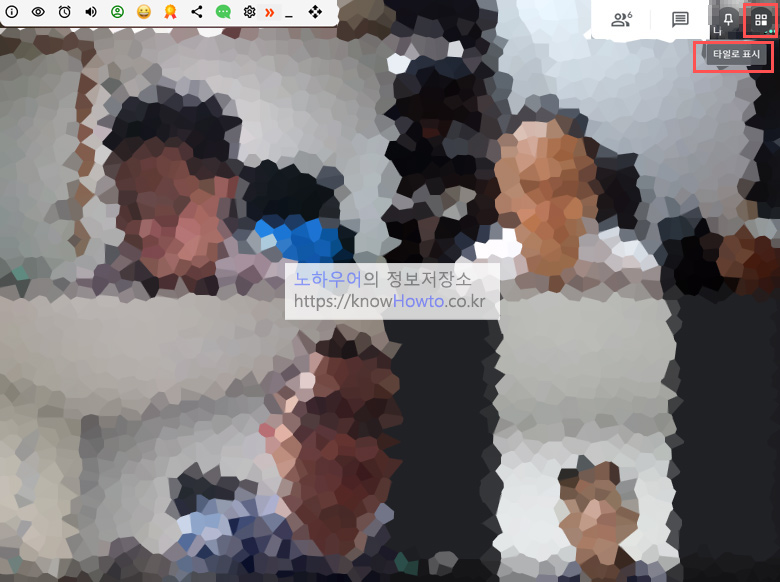
4. 우측 상단 위와 같은 아이콘에 마우스를 가져가면 '타일로 표시' 글자가 나타납니다.
이걸 클릭하게 되면 다른 사람의 영상을 보는 것과 동일한 형태로
내 영상이 보여지게 됩니다. 아래 화면을 참고하세요!
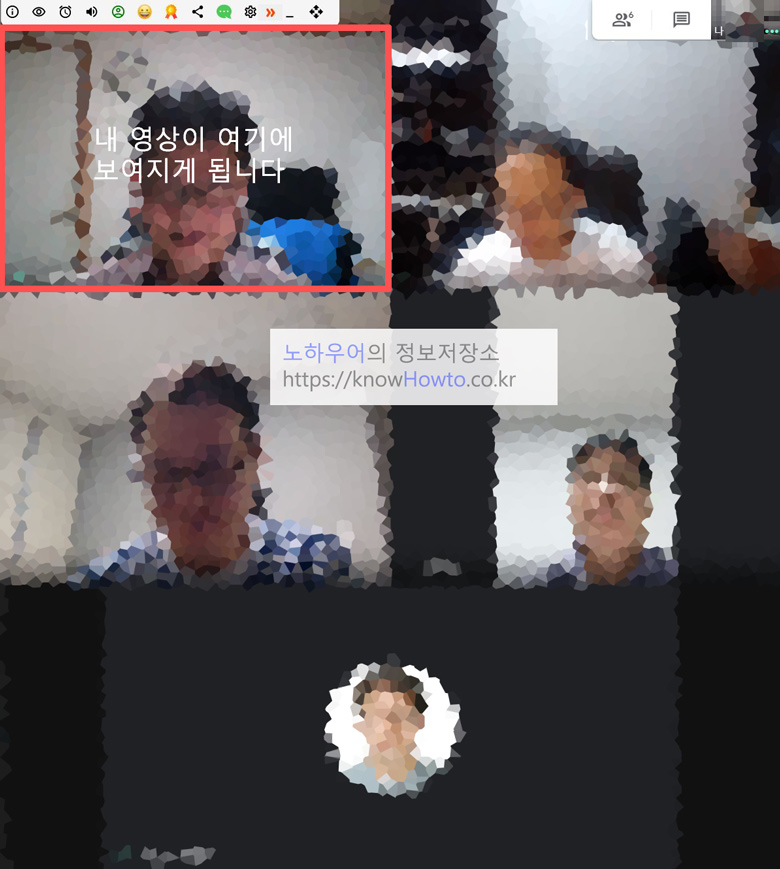
다른 사람 영상과 함께 내 영상을 보는 방법. 너무 간단하죠?
제가 미팅할 때 주로 위와 같이 내 영상을 함께 보도록 하는 이유는 아래와 같습니다.
첫째로는 다른 사람이 나를 어떻게 보는지를 확인해야 실수를 방지할 수 있습니다.
예를 들면, 미팅 중 코를 파는 분들이 있습니다.
다른 사람에게 보인다는 것을 깜박하시는 것 같아요;;
그리고, 내 카메라 위치나 각도 등 세팅이 잘못되었을 수 있습니다.
다른 사람이 나를 보는 화면을 나도 동일하게 보면 무엇인가 잘못되었을 때 빠르게 알아차리고 고칠 수 있습니다.
또 내가 화면에서 안보일거라고 생각했는데 상대방은 보일 수 있습니다.
상대방이 보는 나의 화면을 나도 보고있다면 이런 실수는 하지 않겠죠?
마지막으로 나의 표정과 제스쳐 등 미팅에서 필요한 바디랭귀지를 적절히 구사할 수 있게 됩니다.
거울보듯이 내가 보이는 것이 이렇게 많은 도움이 되더라고요 :)
오늘은 구글미트 그리드뷰에서 내 영상 보는 방법에 대해 알아보았습니다.
도움이 되셨다면 좋아요, 댓글 부탁드립니다~
더 좋은 정보로 또 찾아뵙겠습니다~! ;)
p.s. 아래 구글미트 관련 다른 글도 함께 확인해 보세요!
구글미트 사용법10 - 구글미트에서 화이트보드(jamboard) 사용하기
구글미트 사용법 8 - 그리드뷰에서 내 영상(얼굴) 보이게 하기
구글 미트 사용법6 - 회의 영상 다른 스크린으로 보내기
구글 미트 사용법5 - 그리드뷰 설정 - 회의참석자 한꺼번에 보기
[구글 미트] 사용법5 - 그리드뷰 설정 - 회의참석자 한꺼번에 보기
안녕하세요, 항상 유용한 정보를 전해드리는 '노하우어'입니다! 오늘은 구글 미트(Google Meet)에서 그리드뷰(Grid View) 사용법에 대해 알아보겠습니다. 기존에 시리즈로 여러 가지 구글 미트 사용법
knowhowto.co.kr
구글 미트 사용법4 - 주간회의, 월간회의 등 - 반복일정 생성하기
구글 미트 사용법3 - 에코 하울링 방지 (feat. 구글미트 음성 최적화)
구글 미트 사용법2 - 영상 음성 끊김 방지 (feat. 구글미트 최적화)
'구글 프로그램 활용 팁' 카테고리의 다른 글
| 구글캘린더 사용법1 - 음력 생일, 알림 추가/삭제/소리 끄는 방법 (0) | 2020.09.30 |
|---|---|
| 구글 미트 사용법9 - 지저분한 배경 흐림 방법 (0) | 2020.09.23 |
| 구글 미트 사용법7 - 이모티콘 사용하기 (0) | 2020.09.12 |
| 구글 크롬 사용법2 - 실수로 닫은 탭 복구 방법 (0) | 2020.09.09 |
| 구글 미트 vs 줌 사용법 비교 - 뭐가 더 좋고 편할까요? (4) | 2020.09.07 |




댓글